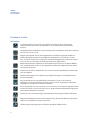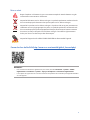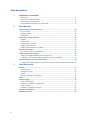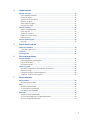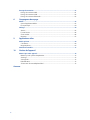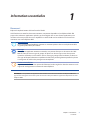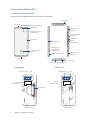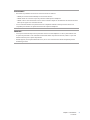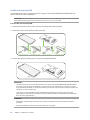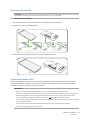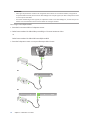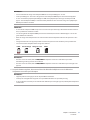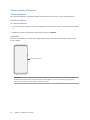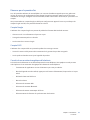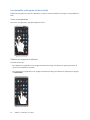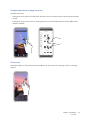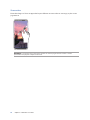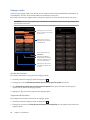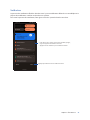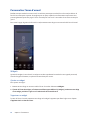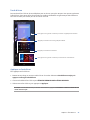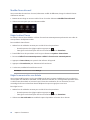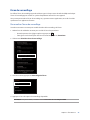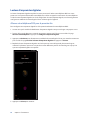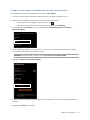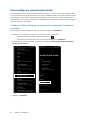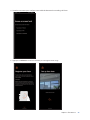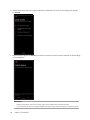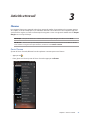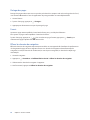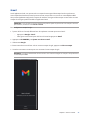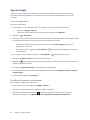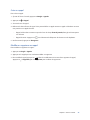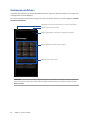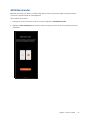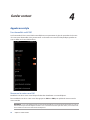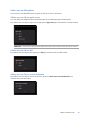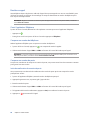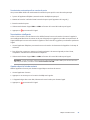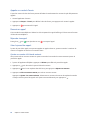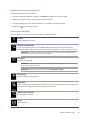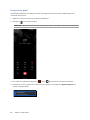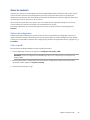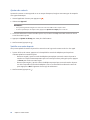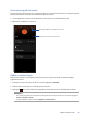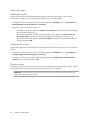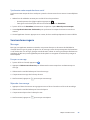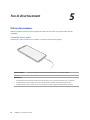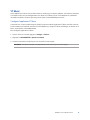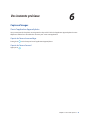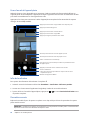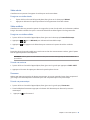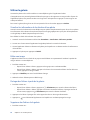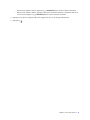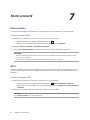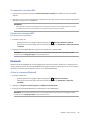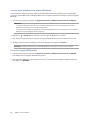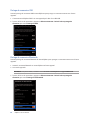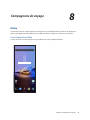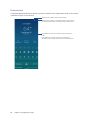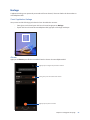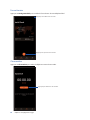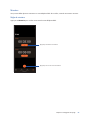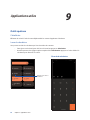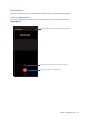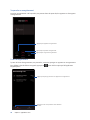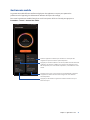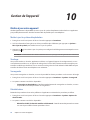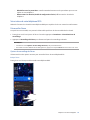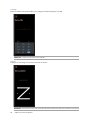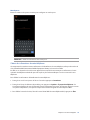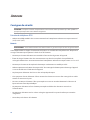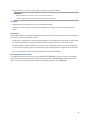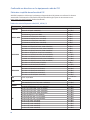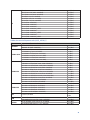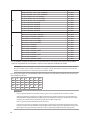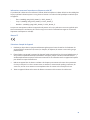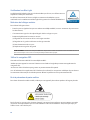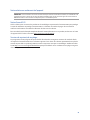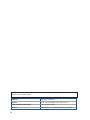Asus ROG Phone 6D Le manuel du propriétaire
- Catégorie
- Les smartphones
- Taper
- Le manuel du propriétaire
Ce manuel convient également à

AI2203AI2203
Manuel de l'utilisateur
ROG PHONE
6

2
Entretien et sécurité
Instructions
La sécurité routière passe avant tout. Avis relatif à la sécurité routière : Il est fortement
recommandé de ne pas utiliser cet appareil lors de la conduite de tout type de véhicule
motorisé.
Cet appareil doit être utilisé dans un environnement dont la température ambiante est comprise
entre 0°C (32°F) et 35°C (95°F).
Éteignez votre appareil dans les zones réglementées où l'utilisation d'appareils mobiles est
interdite. Respectez toujours les lois et règlements juridiques dans ces zones (ex : en avion,
dans une salle de cinéma, dans un hôpital ou à proximité d'équipements médicaux, de stations
service, de sites de construction/démolition et autres zones réglementées).
Utilisez uniquement des adaptateurs et câbles approuvés par ASUS avec cet appareil. Référez-
vous à l'étiquette située au dessous de l'appareil pour vérier que l'adaptateur secteur répond
aux exigences de tension.
N'utilisez pas de cordons d'alimentation, d'accessoires ou d'autres périphériques endommagés
avec votre appareil.
Maintenez votre appareil au sec. N'exposez pas l'appareil à la pluie ou à l'humidité, tenez-le à
distance des liquides.
Vous pouvez faire passer votre appareil dans les détecteurs à rayons X des aéroports.
Cependant, il est recommandé de ne pas le faire passer au travers de portiques de détection
magnétique, ni de l'exposer aux détecteurs portables.
L'écran de l'appareil est en verre. Si l'écran est cassé ou ssuré, cessez d'utiliser l'appareil et évitez
de toucher les zones cassées ou ssurées avec vos doigts. Envoyez immédiatement l'appareil au
service après-vente ASUS le plus proche.
À pleine puissance, l'écoute prolongée de l'appareil peut endommager l'oreille de l'utilisateur.
Débranchez l'adaptateur secteur avant de nettoyer l'écran de l'appareil. Utilisez une éponge en
cellulose ou un chion doux en peau de chamois.
Ne faites réparer l'appareil que par un technicien qualié et certié par ASUS.
F20170
Novembre 2022
Première Édition

3
Mise au rebut
Risque d'explosion si la batterie n'est pas correctement remplacée. Jetez les batteries usagées
conformément aux instructions du fabricant.
Ne jetez PAS la batterie avec les déchets ménagers. Le symbole représentant une benne barrée
d'une croix indique que la batterie ne doit pas être jetée avec les déchets ménagers.
Ne jetez PAS ce produit avec les déchets ménagers. Ce produit a été conçu pour permettre une
réutilisation et un recyclage appropriés des pièces. Le symbole représentant une benne barrée
d'une croix indique que le produit (équipement électrique, électronique et batterie contenant
du mercure) ne doit pas être jeté avec les déchets ménagers. Consultez les réglementations
locales pour la mise au rebut des produits électroniques.
Ne jetez PAS l'appareil au feu. NE PAS COURT-CIRCUITER. Ne démontez PAS l'appareil.
Forum des fans de ZenTalk (http://www.asus.com/zentalk/global_forward.php)
REMARQUES :
• Pour consulter les informations réglementaires et les labels, allez dans Paramètres > Système > Libellés
réglementaires et Paramètres > Système > À propos du téléphone > Informations réglementaires.
• La description des applications de ce manuel est fournie uniquement à titre indicatif et peut légèrement diérer
sur votre appareil.

4
1 Informations essentielles
Bienvenue ! .................................................................................................................................................................7
Préparer votre téléphone ROG ! ........................................................................................................................8
Démarrer pour la première fois ...................................................................................................................... 15
Fonctionnalités multi-gestes de l'écran tactile......................................................................................... 16
2 Écran d'accueil
Fonctionnalités de l'écran d'accueil .......................................................................................19
Écran d'accueil ....................................................................................................................................................... 19
Réglages rapides ................................................................................................................................................... 20
Notications ........................................................................................................................................................... 21
Personnaliser l'écran d'accueil ................................................................................................22
Widgets .................................................................................................................................................................... 22
Fonds d'écran ......................................................................................................................................................... 23
Modier l'écran d'accueil ................................................................................................................................... 24
Régler la date et l'heure ..................................................................................................................................... 24
Régler la sonnerie et les sons d'alerte .......................................................................................................... 24
Écran de verrouillage ............................................................................................................... 25
Personnaliser l'écran de verrouillage ............................................................................................................ 25
Lecteur d'empreintes digitales ............................................................................................... 26
Allumer votre téléphone ROG pour la première fois ............................................................................. 26
Congurer votre empreinte digitale à partir du menu des paramètres ........................................ 27
Déverrouillage par reconnaissance faciale ...........................................................................28
Congurer le déverrouillage par reconnaissance faciale à partir du menu des paramètres 28
3 Activités et travail
Chrome ...................................................................................................................................... 31
Ouvrir Chrome ....................................................................................................................................................... 31
Partager des pages .............................................................................................................................................. 32
Favoris ....................................................................................................................................................................... 32
Eacer les données de navigation................................................................................................................. 32
Gmail .........................................................................................................................................33
Agenda Google .........................................................................................................................34
Créer un événement ........................................................................................................................................... 34
Modier ou supprimer un événement ........................................................................................................ 34
Créer un rappel ...................................................................................................................................................... 35
Modier ou supprimer un rappel .................................................................................................................. 35
Gestionnaire de chiers...........................................................................................................36
ASUS Data transfer...................................................................................................................37
Table des matières

5
4 Garder contact
Appeler avec style .................................................................................................................... 38
Fonctionnalités multi SIM ................................................................................................................................. 38
Émettre un appel .................................................................................................................................................. 40
Appeler vos contacts favoris ............................................................................................................................ 42
Recevoir un appel ................................................................................................................................................. 42
Autres options d'appel ....................................................................................................................................... 43
Enregistrer un appel ............................................................................................................................................ 44
Gérer les contacts .....................................................................................................................45
Options de conguration .................................................................................................................................. 45
Créer un prol ........................................................................................................................................................ 45
Ajouter des contacts ........................................................................................................................................... 46
Dénir vos contacts favoris .............................................................................................................................. 47
Réseaux sociaux .................................................................................................................................................... 48
Services de messagerie ...........................................................................................................49
Messages .................................................................................................................................................................. 49
5 Fun et divertissement
Utiliser des écouteurs ..............................................................................................................50
Connecter la prise audio .................................................................................................................................... 50
YT Music ....................................................................................................................................51
Armoury Crate ..........................................................................................................................52
6 Vos instants précieux
Capture d'images .....................................................................................................................53
Ouvrir l'application Appareil photo .............................................................................................................. 53
Infos de localisation ............................................................................................................................................. 54
Paramètres avancés ............................................................................................................................................. 54
Utiliser la galerie ......................................................................................................................56
Visualiser les informations de localisation d'une photo ....................................................................... 56
Éditer une image................................................................................................................................................... 56
Partager des chiers à partir de la galerie .................................................................................................. 56
Supprimer des chiers de la galerie .............................................................................................................. 56
7 Rester connecté
Réseau mobile ..........................................................................................................................58
Activer le réseau mobile .................................................................................................................................... 58
Wi-Fi ........................................................................................................................................... 58
Activer la connexion WiFi .................................................................................................................................. 58
Se connecter à un réseau WiFi......................................................................................................................... 59
Désactiver la connexion WiFi ........................................................................................................................... 59
Bluetooth .................................................................................................................................59
Activer la connexion Bluetooth ...................................................................................................................... 59
Associer votre téléphone à un appareil Bluetooth ................................................................................. 60
Dissocier un appareil Bluetooth ..................................................................................................................... 60

6
Partage de connexion ..............................................................................................................61
Partage de connexion WiFi ............................................................................................................................... 61
Partage de connexion USB ............................................................................................................................... 62
Partage de connexion Bluetooth ................................................................................................................... 62
8 Compagnons de voyage
Météo ........................................................................................................................................63
Ouvrir l'application Météo ................................................................................................................................ 63
Écran principal ....................................................................................................................................................... 64
Horloge .....................................................................................................................................65
Alarme ....................................................................................................................................................................... 65
Fuseau horaire ....................................................................................................................................................... 66
Chronomètre .......................................................................................................................................................... 66
Minuteur .................................................................................................................................................................. 67
9 Applications utiles
Outils spéciaux .........................................................................................................................68
Calculatrice .............................................................................................................................................................. 68
Magnétophone ..................................................................................................................................................... 69
Gestionnaire mobile ................................................................................................................71
10 Gestion de l'appareil
Mettre à jour votre appareil .................................................................................................... 72
Mettre à jour le système d'exploitation ....................................................................................................... 72
Stockage ................................................................................................................................................................... 72
Sauvegarder ............................................................................................................................................................ 72
Réinitialisation ....................................................................................................................................................... 72
Sécurisation de votre téléphone ROG ......................................................................................................... 73
Annexes

7
Chapitre 1 : Informations
essentielles
Informations essentielles 1
1 Informations essentielles
Bienvenue !
Explorez la simplicité intuitive de l'interface ASUS ZenUI !
ASUS ZenUI est une interface charmante et intuitive, uniquement disponible sur les téléphones ROG. Elle
propose de nombreuses applications spéciales, qui sont intégrées dans ou avec d'autres applications pour
satisfaire vos besoins personnels et vous simplier la vie. ASUS ZenUI vous laisse libre de vous divertir sans
contraintes avec votre téléphone ROG.
Appareil photo
Grâce à la technologie PixelMaster, capturez vos moments précieux dans un rendu photo et vidéo
de grande qualité et des plus réaliste.
Messages
Messages, une application intuitive et conviviale, vous permet d'envoyer ou de recevoir des SMS/
MMS et d'envoyer des messages de groupe, des photos ou des messages vocaux. Vous pouvez
ajouter des émoticônes ou des stickers dans vos messages, partager votre localisation, archiver vos
messages et bloquer facilement un expéditeur de SMS. Vous pouvez également prendre des photos
ou enregistrer des vidéos et les partager en toute simplicité.
Gestionnaire de chiers
Le gestionnaire de chiers vous permet de facilement localiser et gérer les données contenues sur le
support de stockage interne ou externe de votre téléphone.
REMARQUE : La disponibilité des applications ASUS ZenUI varie en fonction du modèle de téléphone ROG et du
pays d'achat. Faites glisser vers le haut à partir de l'écran d'accueil pour vérier les applications disponibles sur votre
téléphone ROG.

8Chapitre 1 : Informations essentielles
Préparer votre téléphone ROG !
Composants et fonctionnalités
Prenez en main votre appareil et faites-le fonctionner en un clin d'œil.
Écouteur et haut-parleur
Écran tactile
Bouton
d'alimentation
Touche de réglage
du volume
Microphone
Prise casque Port USB Type-C®
Microphone
Voyant LED
Capteur de proximité
et de luminosité
Caméra avant
Lecteur d'empreintes
digitales
Port USB Type-C®
Orice d'éjection
du plateau pour
carte nano SIM
Fente pour carte nano SIM
Capteur tactile
AirTrigger
Microphone
Capteur tactile
AirTrigger
Haut-parleur
Second écran
Caméras arrières Flash
Zone de
détection NFC
Couvercle arrière
Caméras arrières Flash
Zone de
détection NFC
Couvercle arrière
Modèle Ultimate Modèle de base

9
Chapitre 1 : Informations
essentielles
AVERTISSEMENT !
• Pour éviter les problèmes concernant la connexion réseau et la batterie :
• NE PAS placer d'autocollant métallique sur la zone de l'antenne.
• NE PAS utiliser de cadre ou de coque de protection métallique sur le téléphone.
• NE PAS couvrir la zone de l'antenne avec les mains ou d'autres objets lors de l'utilisation de certaines fonctions
telles que les appels ou la connexion internet.
• Il est recommandé d'utiliser une protection d'écran compatible. L'utilisation d'une protection d'écran non
compatible peut entraîner un dysfonctionnement du capteur du téléphone.
IMPORTANT !
• Il n'est pas recommandé de placer une protection d'écran sur votre téléphone car celle-ci peut interférer avec
le capteur de proximité. Si vous souhaitez tout de même utiliser une protection d'écran, veillez à ce que cette
dernière n'obstrue pas le capteur de proximité.
• Gardez l'appareil, et tout particulièrement l'écran, au sec. L'eau ou toutes autres formes de liquides peuvent
endommager l'écran.

10 Chapitre 1 : Informations essentielles
3. Poussez doucement le plateau jusqu'à ce qu'il soit complètement fermé.
Installer une carte nano SIM
Les deux fentes pour carte nano SIM prennent en charge les réseaux GSM/GPRS/EDGE, WCDMA/HSPA+/DC-
HSPA+, FDD-LTE, TD-LTE et 5G NR Sub-6.
ATTENTION ! Faites très attention lors de la manipulation d'une carte nano SIM ASUS ne peut en aucun cas être tenu
responsable des dommages ou pertes de données occasionnés à vos cartes nano SIM.
Pour installer une carte nano SIM :
1. Insérez la pointe fournie dans l'orice d'éjection de la fente pour éjecter le plateau.
2. Placez la/les carte(s) nano SIM dans la fente nano SIM.
Nano-SIM1
Nano-SIM2
REMARQUES :
•
Les deux fentes pour carte nano SIM prennent en charge les réseaux GSM/GPRS/EDGE, WCDMA/HSPA+/
DC-HSPA+, FDD-LTE, TD-LTE et 5G NR Sub-6. Les deux cartes nano SIM peuvent se connecter au service
d'appel VoLTE 4G. Toutefois, il n'est possible d'utiliser qu'une seule carte nano SIM à la fois pour établir une
connexion au réseau 5G NR Sub-6.
•
Le réseau et la bande de fréquence utilisés dépendent du déploiement du réseau dans votre zone
géographique. Contactez votre opérateur de réseau mobile si 5G NR Sub-6 et VoLTE 4G sont disponibles
dans votre zone géographique.
ATTENTION !
•
An d'éviter d'endommager votre appareil, ne placez pas d'objets pointus ou de produits solvants à
proximité.
•
Utilisez uniquement une carte nano SIM standard avec cet appareil.

11
Chapitre 1 : Informations
essentielles
Retirer une carte nano SIM
ATTENTION ! Faites très attention lors de la manipulation d'une carte nano SIM ASUS ne peut en aucun cas être tenu
responsable des dommages ou pertes de données occasionnés à vos cartes nano SIM.
Pour retirer une carte nano SIM :
1. Insérez la pointe fournie dans l'orice d'éjection de la fente pour éjecter le plateau.
2. Retirez la/les carte(s) nano SIM de la fente.
3. Poussez doucement le plateau jusqu'à ce qu'il soit complètement fermé.
Nano-SIM1
Nano-SIM2
Charger votre téléphone ROG
Même si votre téléphone est livré avec une batterie partiellement chargée, il est fortement recommandé de
charger complètement la batterie avant d'utiliser le téléphone pour la première fois. Lisez attentivement les
instructions suivantes avant de recharger votre appareil.
IMPORTANT !
• Retirez le lm de protection de l'adaptateur secteur et du câble USB type C avant de les utiliser.
• Assurez-vous de brancher l'adaptateur secteur sur une prise électrique dotée d'une tension nominale appropriée.
Branchez l'adaptateur secteur sur une prise électrique fournissant un courant compris entre 100 V et 240 V.
• La tension de sortie de l'adaptateur secteur est de +5V-20V 3,25A, 65W (Version internationale).
• Si vous utilisez l'appareil lorsque celui-ci est en cours de chargement, la prise électrique doit se trouver à proximité
et être aisément accessible.
• Pour économiser de l'énergie, débranchez l'adaptateur secteur lorsque ce dernier n'est pas utilisé.
• Ne placez pas d'objets lourds sur votre appareil.

12 Chapitre 1 : Informations essentielles
3
1
2
3
1
2
ou
ATTENTION !
• Votre appareil peut devenir chaud lors du chargement de sa batterie. Ceci est normal. Toutefois, si l'appareil est
exceptionnellement chaud, déconnectez le câble USB Type-C et envoyez l'appareil, le câble et l'adaptateur secteur
au service après-vente ASUS.
• Pour éviter d'endommager votre appareil, son adaptateur secteur et son câble USB Type-C®, assurez-vous que ces
derniers sont correctement branchés avant de tenter de recharger la batterie.
Pour charger votre téléphone ROG :
1. Branchez le connecteur USB sur l'adaptateur secteur.
2. Reliez l'autre extrémité du câble USB au port USB Type-C de votre AeroActive Cooler.
ou
Reliez l'autre extrémité du câble USB à votre téléphone ROG.
3. Branchez l'adaptateur secteur sur une prise électrique reliée à la terre.
3
1
2
ou

13
Chapitre 1 : Informations
essentielles
IMPORTANT !
• Si vous utilisez le téléphone ROG lorsque celui-ci est relié à une prise électrique, cette dernière doit être reliée à la
terre, à proximité et aisément accessible.
• Lors du chargement du téléphone ROG par le biais d'un ordinateur, branchez le câble USB Type-C® sur l'un des
ports USB de votre ordinateur.
• Évitez de charger votre téléphone dans un environnement dont la température ambiante est supérieure à 35°C
(95°F).
• Chargez la batterie de votre appareil pendant au moins huit (8) heures avant de l'utiliser pour la première fois.
• Les icônes suivantes indiquent l'état de charge de la batterie :
Faible Aucune charge Charge en cours Pleine
REMARQUES :
• Pour des raisons de sécurité, utilisez UNIQUEMENT l'adaptateur secteur et le câble fournis pour éviter
d'endommager votre appareil et de vous blesser.
• Pour des raisons de sécurité, utilisez UNIQUEMENT l'adaptateur secteur et le câble fournis pour recharger votre
appareil.
4. Lorsque la batterie est pleine, déconnectez d'abord le câble USB du téléphone avant de débrancher
l'adaptateur secteur de la prise électrique.
REMARQUES :
• L'appareil peut être rechargé par le biais du port USB d'un ordinateur.
• Le temps de rechargement de l'appareil via un port USB d'ordinateur est cependant plus long.
• Si votre ordinateur ne fournit pas une alimentation susante pour recharger l'appareil, utilisez plutôt l'adaptateur
secteur fourni.
REMARQUES :
• Il est recommandé de charger votre téléphone ROG via un seul port USB Type-C® à la fois.
• Seul le port USB Type-C® situé sur le côté gauche de votre téléphone ROG dispose de la fonction DisplayPort.
• Si vous connectez des périphériques USB Type-C® OTG ou des périphériques de charge aux deux ports USB
Type-C® de votre téléphone ROG, le connecteur latéral prédominera et le courant de charge ou le périphérique
OTG du port inférieur sera limité.

14 Chapitre 1 : Informations essentielles
Allumer et éteindre le téléphone
Allumer le téléphone
Pour allumer le téléphone, maintenez le bouton d'alimentation enfoncé jusqu'à ce que l'appareil démarre.
Éteindre le téléphone
Pour éteindre le téléphone :
1. Si l'écran est éteint, appuyez sur le bouton d'alimentation pour l'allumer. Si l'écran est verrouillé, déverrouillez-
le.
2. Maintenez le bouton d'alimentation enfoncé, puis appuyez sur Éteindre.
Mode veille
Pour basculer le téléphone en mode veille, appuyez brièvement sur le bouton d'alimentation jusqu'à ce que
l'écran s'éteigne.
Bouton d'alimentation
REMARQUE : Lorsque le système est bloqué, maintenez enfoncés le bouton Volume - et le bouton d'alimentation
simultanément pendant 8 secondes pour redémarrer votre téléphone. Si cela ne fonctionne pas, réessayez en
maintenant une pression sur les boutons pendant 12 secondes.

15
Chapitre 1 : Informations
essentielles
Démarrer pour la première fois
Lors de la première utilisation de votre téléphone, un assistant d'installation apparaît pour vous guider tout
au long du processus de conguration de votre appareil. Suivez les instructions apparaissant à l'écran pour
sélectionner une langue, congurer votre réseau mobile, le WiFi et les fonctions de sécurité, et synchroniser vos
comptes.
Vous pouvez utiliser un compte Google ou ASUS pour congurer votre appareil. Si vous ne possédez pas de
compte Google ou ASUS, vous pouvez facilement en créer un.
Compte Google
L'utilisation d'un compte Google vous permet de proter des fonctionnalités Android suivantes :
• Gestion et accès à vos informations où que vous soyez.
• Sauvegarde automatique de vos données.
• Accès universel aux services Google.
Compte ASUS
L'utilisation d'un compte ASUS vous permet de proter des avantages suivants :
• Service d'assistance ASUS personnalisé et extension de la garantie des produits enregistrés.
• Accès rapide aux dernières mises à jour logicielles du produit.
Conseils de conservation énergétique de la batterie
La durée de vie de la batterie est un élément important de votre téléphone. Voici quelques conseils pouvant
aider à préserver la consommation énergétique de la batterie de votre téléphone.
– Fermez toutes les applications en cours d'exécution qui ne sont pas utilisées.
– Basculez l'appareil en mode veille (en appuyant sur le bouton d'alimentation) lorsque celui-ci n'est pas
utilisé.
– Réduisez la luminosité de l'écran.
– Baissez le volume.
– Désactivez la connexion WiFi.
– Désactivez la connexion Bluetooth.
– Désactivez la rotation automatique de l'écran.
– Désactivez toutes les fonctions de synchronisation des données.

16 Chapitre 1 : Informations essentielles
Fonctionnalités multi-gestes de l'écran tactile
Utilisez l'écran tactile pour ouvrir des applications, accéder à certains paramètres et naviguer sur votre téléphone
ROG.
Ouvrir une application
Pour ouvrir une application, appuyez simplement dessus.
Déplacer ou supprimer un élément
Procédez comme suit :
• Pour déplacer une application ou un widget, maintenez votre doigt sur l'élément en question puis faites-le
glisser vers l'emplacement souhaité.
• Pour supprimer une application ou un widget, maintenez votre doigt sur l'élément en question puis appuyez
sur Désinstaller.

17
Chapitre 1 : Informations
essentielles
Naviguer entre plusieurs pages ou écrans
Procédez comme suit :
• Faites glisser vers la gauche ou la droite pour basculer d'un écran à l'autre ou pour ouvrir la page de recherche
Google.
• Faites glisser vers le haut ou le bas sur une page internet ou une liste d'éléments pour les faire déler dans la
direction souhaitée.
Zoom avant
Placez deux doigts sur l'écran et écartez-les pour eectuer un zoom avant sur une image, un plan ou une page
internet.

18 Chapitre 1 : Informations essentielles
Zoom arrière
Placez deux doigts sur l'écran et rapprochez-les pour eectuer un zoom arrière sur une image, un plan ou une
page internet.
REMARQUE : Il se peut que vous ne puissiez pas zoomer sur certaines pages internet car celles-ci ont été
spécialement conçues pour s'adapter à votre écran.

19Chapitre 2 : Écran d'accueil
Écran d'accueil 2
2 Écran d'accueil
Fonctionnalités de l'écran d'accueil
Écran d'accueil
Recevez les dernières notications concernant vos événements importants, les mises à jour logicielles de
l'appareil, les prévisions météorologiques et les SMS directement sur l'écran d'accueil de votre téléphone.
Faites glisser vers le bas à partir de cette zone pour visualiser les
Notications système
Faites glisser deux fois vers le bas à partir de cette zone pour accéder au
panneau des Réglages rapides
Appuyez pour ouvrir une application
Appuyez pour ouvrir une page de Recherche Google
Appuyez pour utiliser la Recherche vocale
Faites glisser vers le haut pour ouvrir l'écran complet des Applications

20 Chapitre 2 : Écran d'accueil
Réglages rapides
Le panneau des réglages rapides vous fournit un accès rapide à certaines fonctionnalités WiFi ou paramètres de
votre téléphone. Chacune de ces fonctionnalités est représentée par une icône.
Pour ouvrir le panneau des réglages rapides, faites glisser deux fois vers le bas à partir du haut de votre écran.
REMARQUE : Une icône orange indique que la fonctionnalité est actuellement activée. Une icône grise indique que la
fonctionnalité est désactivée.
Appuyez pour activer ou
désactiver la fonctionnalité
correspondante
Faites glisser le curseur vers la
droite ou la gauche pour régler
la luminosité
Accès rapide à l'écran des
Paramètres
Ajouter des fonctions
Pour ajouter des fonctions sur le panneau des réglages rapides :
1. Ouvrez le panneau des réglages rapides et appuyez sur
2. Faites glisser la section Sélectionnez et faites glisser les blocs pour les ajouter vers le haut.
3. Sous Sélectionnez et faites glisser les blocs pour les ajouter, faites glisser une icône vers le haut pour
l'ajouter dans le panneau des réglages rapides.
4. Appuyez sur pour revenir au panneau des réglages rapides.
Supprimer des fonctions
Pour supprimer des fonctions du panneau des réglages rapides :
1. Ouvrez le panneau des réglages rapides et appuyez sur
2. Faites glisser une icône sous Faites glisser les blocs pour les réorganiser pour la supprimer du panneau des
réglages rapides.
Appuyez pour sélectionner
les éléments à acher sur ce
panneau
Appuyez pour acher le
bouton d'urgence, éteindre,
redémarrer le téléphone ou
faire une capture d'écran
La page est en cours de chargement...
La page est en cours de chargement...
La page est en cours de chargement...
La page est en cours de chargement...
La page est en cours de chargement...
La page est en cours de chargement...
La page est en cours de chargement...
La page est en cours de chargement...
La page est en cours de chargement...
La page est en cours de chargement...
La page est en cours de chargement...
La page est en cours de chargement...
La page est en cours de chargement...
La page est en cours de chargement...
La page est en cours de chargement...
La page est en cours de chargement...
La page est en cours de chargement...
La page est en cours de chargement...
La page est en cours de chargement...
La page est en cours de chargement...
La page est en cours de chargement...
La page est en cours de chargement...
La page est en cours de chargement...
La page est en cours de chargement...
La page est en cours de chargement...
La page est en cours de chargement...
La page est en cours de chargement...
La page est en cours de chargement...
La page est en cours de chargement...
La page est en cours de chargement...
La page est en cours de chargement...
La page est en cours de chargement...
La page est en cours de chargement...
La page est en cours de chargement...
La page est en cours de chargement...
La page est en cours de chargement...
La page est en cours de chargement...
La page est en cours de chargement...
La page est en cours de chargement...
La page est en cours de chargement...
La page est en cours de chargement...
La page est en cours de chargement...
La page est en cours de chargement...
La page est en cours de chargement...
La page est en cours de chargement...
La page est en cours de chargement...
La page est en cours de chargement...
La page est en cours de chargement...
La page est en cours de chargement...
La page est en cours de chargement...
La page est en cours de chargement...
La page est en cours de chargement...
La page est en cours de chargement...
La page est en cours de chargement...
La page est en cours de chargement...
La page est en cours de chargement...
La page est en cours de chargement...
La page est en cours de chargement...
La page est en cours de chargement...
La page est en cours de chargement...
La page est en cours de chargement...
La page est en cours de chargement...
La page est en cours de chargement...
La page est en cours de chargement...
-
 1
1
-
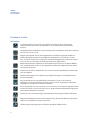 2
2
-
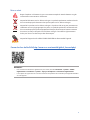 3
3
-
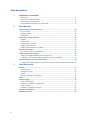 4
4
-
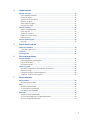 5
5
-
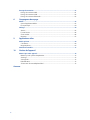 6
6
-
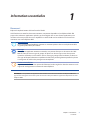 7
7
-
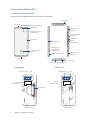 8
8
-
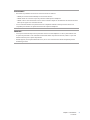 9
9
-
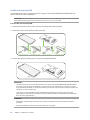 10
10
-
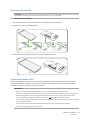 11
11
-
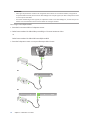 12
12
-
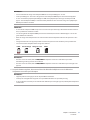 13
13
-
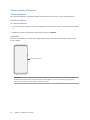 14
14
-
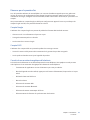 15
15
-
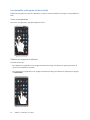 16
16
-
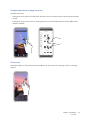 17
17
-
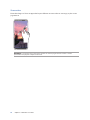 18
18
-
 19
19
-
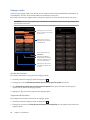 20
20
-
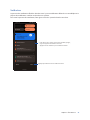 21
21
-
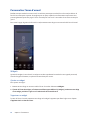 22
22
-
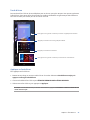 23
23
-
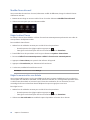 24
24
-
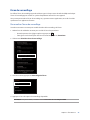 25
25
-
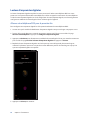 26
26
-
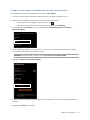 27
27
-
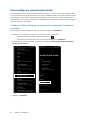 28
28
-
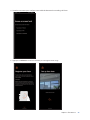 29
29
-
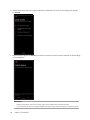 30
30
-
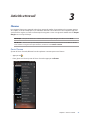 31
31
-
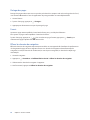 32
32
-
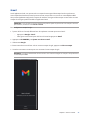 33
33
-
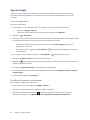 34
34
-
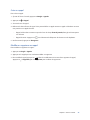 35
35
-
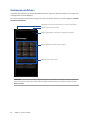 36
36
-
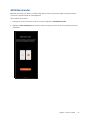 37
37
-
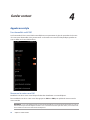 38
38
-
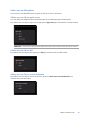 39
39
-
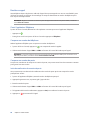 40
40
-
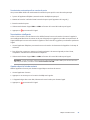 41
41
-
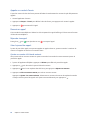 42
42
-
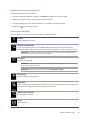 43
43
-
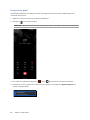 44
44
-
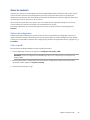 45
45
-
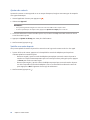 46
46
-
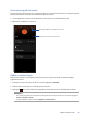 47
47
-
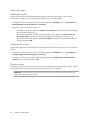 48
48
-
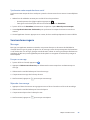 49
49
-
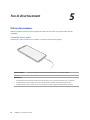 50
50
-
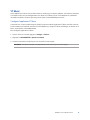 51
51
-
 52
52
-
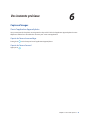 53
53
-
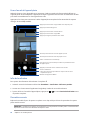 54
54
-
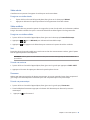 55
55
-
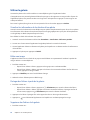 56
56
-
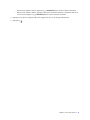 57
57
-
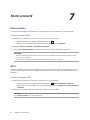 58
58
-
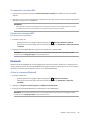 59
59
-
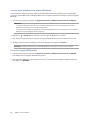 60
60
-
 61
61
-
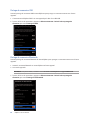 62
62
-
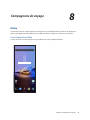 63
63
-
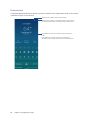 64
64
-
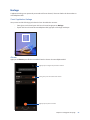 65
65
-
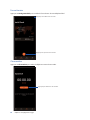 66
66
-
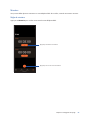 67
67
-
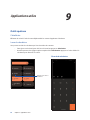 68
68
-
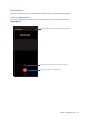 69
69
-
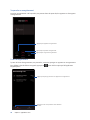 70
70
-
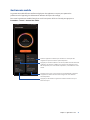 71
71
-
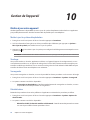 72
72
-
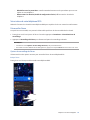 73
73
-
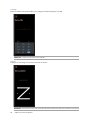 74
74
-
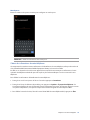 75
75
-
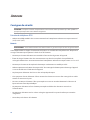 76
76
-
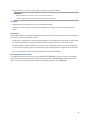 77
77
-
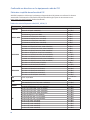 78
78
-
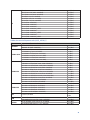 79
79
-
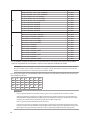 80
80
-
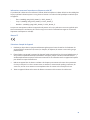 81
81
-
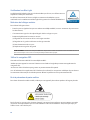 82
82
-
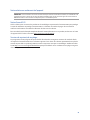 83
83
-
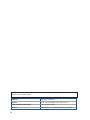 84
84
Asus ROG Phone 6D Le manuel du propriétaire
- Catégorie
- Les smartphones
- Taper
- Le manuel du propriétaire
- Ce manuel convient également à
Documents connexes
-
Asus ZenFone Max Plus (M1) Le manuel du propriétaire
-
Asus ZenFone 10 Le manuel du propriétaire
-
Asus ZenFone 5 Selfie Le manuel du propriétaire
-
Asus ZenFone 4 Max Pro Mode d'emploi
-
Asus AI2202 Manuel utilisateur
-
Asus ZENFONE 4 SELFIE PRO ZD552KL Le manuel du propriétaire
-
Asus ZB-631KL Le manuel du propriétaire
-
Asus ZENFONE MAX M1 ZB555KL Le manuel du propriétaire
-
Asus GV601VV Manuel utilisateur
-
Asus GZ301VV Manuel utilisateur